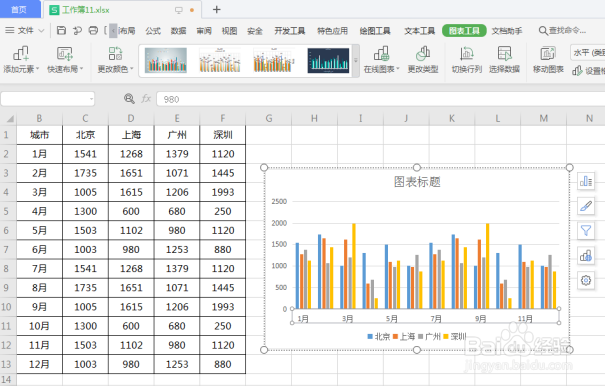Excel图表里的时间刻度如何变稀疏一点。
1、一、首先,让我们打开桌面上的Excel办公软件,再打开一个文件表格,以下图表格内的数据为例。
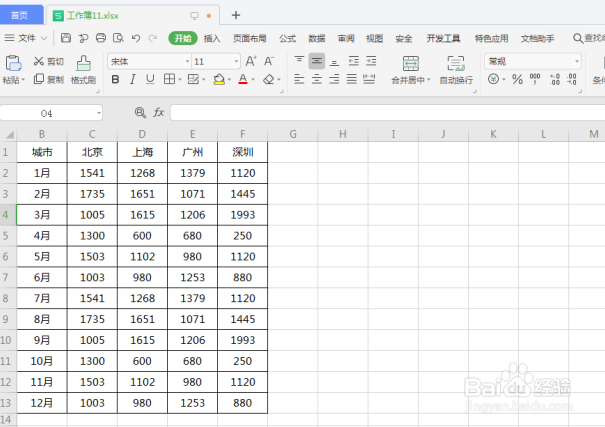
2、二、选取图表中的单元格区域后,点击菜单栏中的“插入”,在弹出的界面中选择“柱形图”,然后选择“簇状柱形图”第一个图表即可。
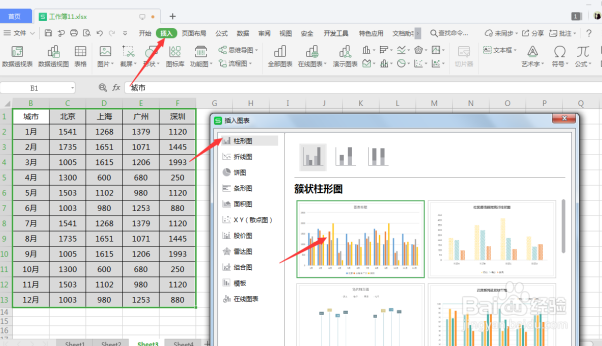
3、三、在生成的图表中将光标放置在横坐标时间刻度上,单击鼠标右键选择“设置坐标轴格式”。
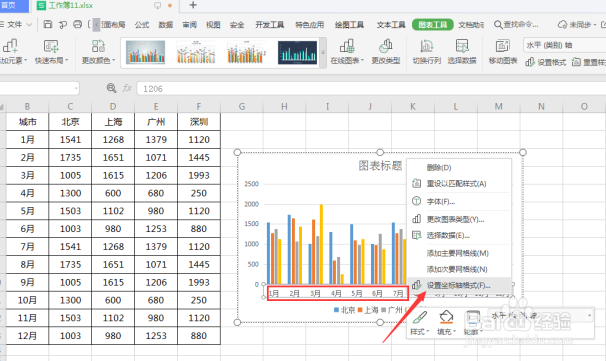
4、四、这时候在右侧会出现一个属性菜单栏,选择“坐标轴”选项卡后,再点击“标签”,在“指定间隔单位”选项打钩,在输入栏中输入“2”,按下回车键。
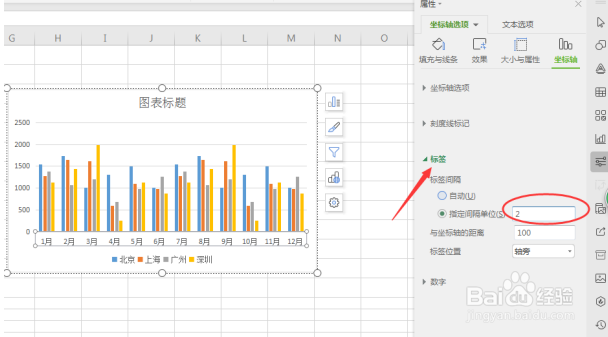
5、五、接下来就可以看到时间刻度坐标轴变得稀疏些,没有原先那么紧密了。